Cara Memperbaiki Ralat Kandungan Kandungan Dikunci Steam
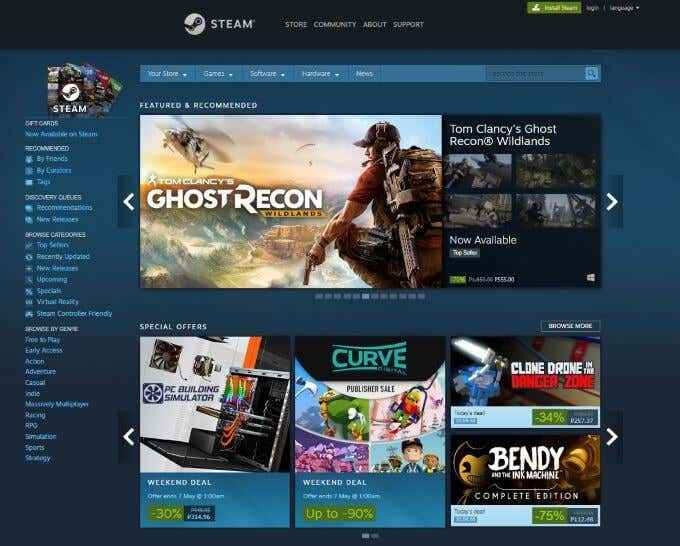
- 1177
- 317
- Clarence Powlowski
Steam boleh dikatakan platform terbaik untuk permainan PC, tempoh. Keserasiannya dan perpustakaan permainan besar menjadikannya mudah untuk menyimpan semua kandungan anda di satu tempat, menyelaras masa dengan rakan-rakan, dan juga menyertai kumpulan pemain yang berfikiran sama.
Ia tidak selalunya pelangi dan mawar, walaupun. Sebilangan pengguna melaporkan ralat "fail kandungan terkunci" ketika cuba mengemas kini permainan mereka. Walaupun kemas kini stim biasanya menjadi masalah klik kanan dan melakukan kemas kini, kesilapan timbul. Inilah cara anda dapat menyelesaikan kesilapan ini.
Isi kandungan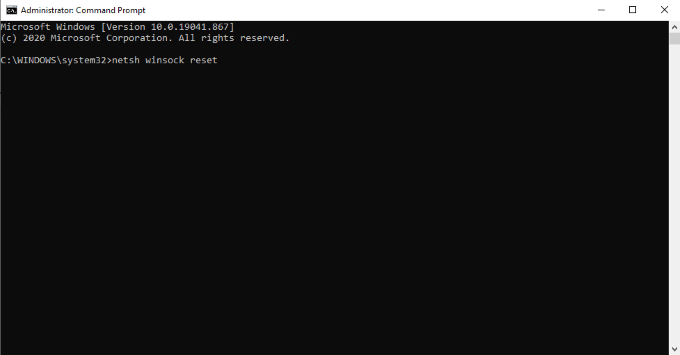
Winsock, atau API Windows Socket, mentakrifkan bagaimana sistem pengendalian harus mengendalikan rangkaian. Dengan menetapkan semula Winsock, anda boleh memulihkan sambungan Steam ke sistem anda dan pelayannya untuk membolehkan kemas kini yang betul.
Untuk menetapkan semula Winsock, buka command prompt dengan keistimewaan pentadbir. Selepas ini, taipkan Netsh Winsock Reset dan kemudian tekan Masukkan. Anda perlu memulakan semula PC anda setelah anda melakukan ini.
2. Kosongkan cache muat turun wap
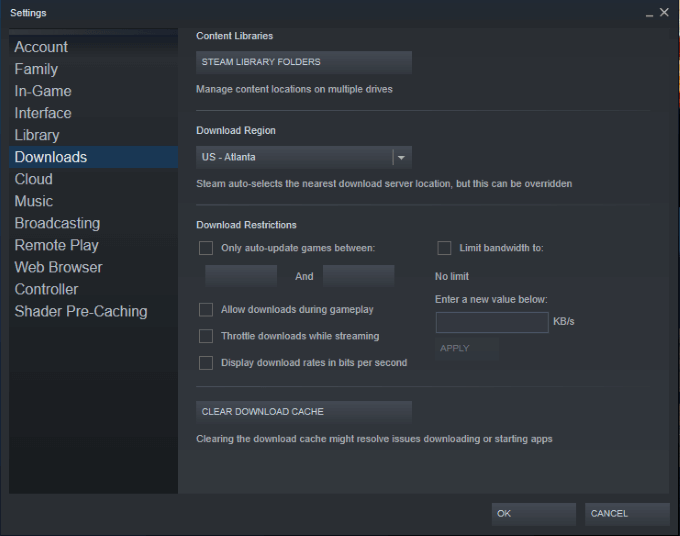
Fungsi cache muat turun stim seperti cache lain. Walaupun ia menjadikannya lebih mudah dan lebih cepat untuk mengakses fail yang disimpan di dalam cache, ralat dapat mengumpul yang mengakibatkan kemas kini yang gagal dan ralat mengunci fail kandungan.
Buka Steam, kemudian klik Wap > Tetapan > Muat turun dan klik Jelas cache muat turun.Mungkin mengambil masa beberapa minit untuk disiapkan, selepas stim perlu dimulakan semula. Satu langkah ini dapat membetulkan banyak kesalahan stim, bukan hanya yang satu ini.
3. Lakukan imbasan cakera
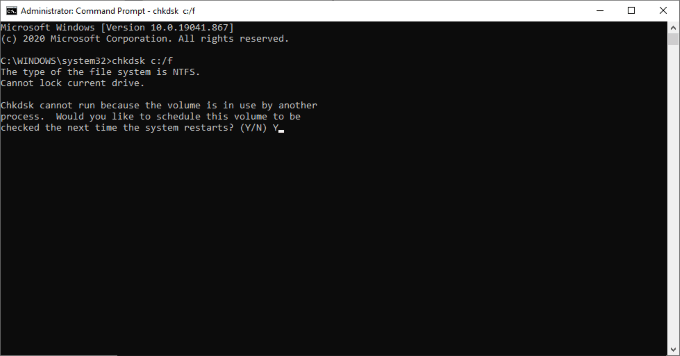
Imbasan cakera memeriksa sistem anda untuk kesilapan dan membetulkannya jika boleh. Cari arahan arahan, klik kanan menu Mula, dan pilih Jalankan sebagai pentadbir. Anda mesti menggunakan keistimewaan pentadbir atau operasi tidak akan berfungsi.
Seterusnya, jenis CHKDSK C:/F dan memukul Masukkan. Anda kemudian perlu menaip Y Untuk mengesahkan penjadualan. Mulakan semula komputer anda untuk memulakan ujian. Setelah sistem anda melengkapkan imbasan cakera, mesin anda akan boot seperti biasa dengan apa-apa kesilapan yang diperbetulkan.
4. Lumpuhkan antivirus anda
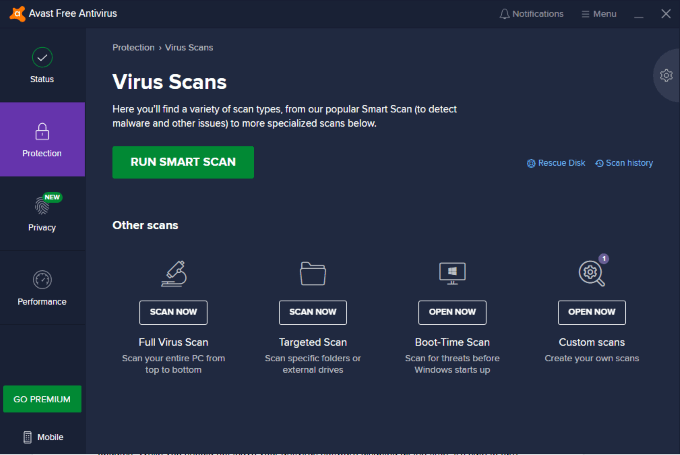
Dalam sesetengah kes, perisian antivirus anda mungkin terlalu berhati-hati dan berhenti stim daripada melakukan kemas kini. Walaupun anda tidak boleh meninggalkan perisian antivirus anda dilumpuhkan sepanjang masa, selamat untuk mematikannya semasa anda melakukan kemas kini stim.
Pastikan anda mengaktifkan semula antivirus anda setelah anda melakukan kemas kini. Langkah alternatif yang boleh anda ambil adalah dengan stim putih dalam perisian antivirus anda. Dengan menunjukkan bahawa stim bukan bahaya, antivirus anda akan mengabaikannya dan membenarkan sambungan masuk dari pelayan stim.
5. Jalankan Steam sebagai Pentadbir
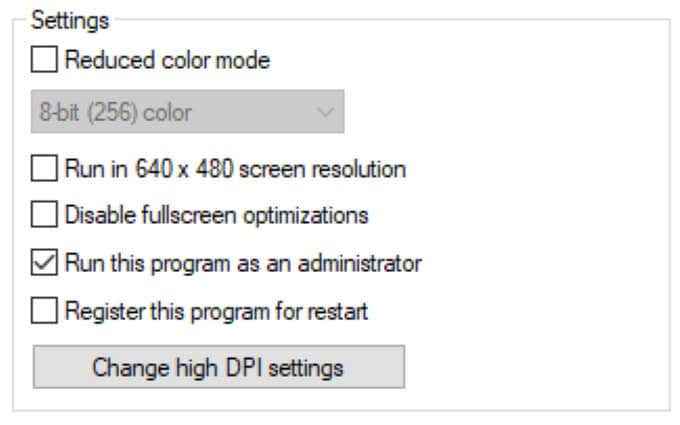
Satu lagi pembetulan alternatif untuk ralat "Kandungan Fail Kandungan Kunci" adalah untuk menjalankan Steam sebagai pentadbir. Anda boleh klik kanan ikon stim dan pilih Jalankan sebagai pentadbir, Tetapi anda perlu melakukan ini setiap kali anda memulakan program. Ada kaedah yang lebih mudah.
Klik kanan ikon stim dan pilih Sifat > Keserasian. Di bawah menu tetapan, klik Jalankan program ini sebagai pentadbir. Setiap kali anda memulakan stim, ia akan dijalankan dengan keistimewaan pentadbiran-walaupun anda memulakannya dengan mengklik ikon permainan yang dipasang.
Sekiranya PC anda terutamanya mesin permainan, maka membolehkan Steam menggunakan keistimewaan admin bukan idea yang tidak baik. Ia dapat menghalang beberapa kesalahan yang berpotensi.
6. Padamkan fail muat turun
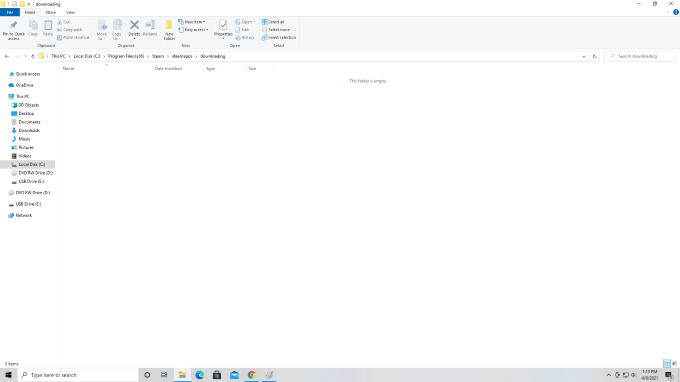
Salah satu sebab yang mungkin anda hadapi ralat ini adalah kerana permainan mula dikemas kini, tetapi mengalami ralat. Fail pendua kadang -kadang boleh mengakibatkan stim membuang kod ralat "fail kandungan terkunci".
Buka C:> Fail program (x86) > Wap > SteamApps > memuat turun. Steam sementara meletakkan muat turun dan kemas kini fail ke dalam folder ini. Sekiranya fail tersekat atau enggan memuat turun atau mengemas kini, padamkannya dari folder ini dan kemudian cuba mengemas kini sekali lagi. Tanpa fail pendua untuk bertanding, stim boleh menjalankan kemas kini dengan betul.
7. Nyahpasang dan pasang semula stim
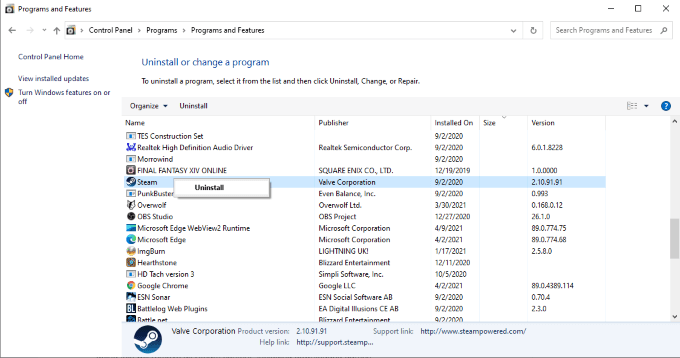
Sekiranya semuanya gagal, anda boleh mengeluarkan stim sepenuhnya dari komputer anda dan memasangnya semula. Untuk mengeluarkan stim, buka Panel kawalan > Nyahpasang program dan klik kanan pada wap. Pilih Nyahpasang. Sebaik sahaja anda mengeluarkan stim, mulakan semula PC anda sebelum memasangnya lagi. Ingatlah bahawa melakukan ini akan dikeluarkan semua Kandungan Steam, termasuk permainan yang dimuat turun.
Anda boleh mencari fail pemasangan di laman web Steam. Ikuti langkah untuk memasangnya sekali lagi. Ini adalah kaedah yang melampau, tetapi yang telah terbukti berkesan untuk membetulkan mesej ralat ini.
Steam adalah platform permainan PC yang hebat. Jangan biarkan beberapa kesilapan kecil menghalangi pesta permainan-hanya tahu bagaimana untuk membetulkan masalah yang anda hadapi di sepanjang jalan dan anda sudah bersedia.
- « Apa itu Searchui.exe dan adakah anda memerlukannya?
- Cara memformat pemacu atau cakera untuk keserasian maksimum »

